
名稱實在是蠻混的啦…不過這個技術含量很高,也不錯玩。一但瞭解這個遊戲的設計技巧,後面的tutorial進行的就會比較快了。
進入秘密邪惡總部(Secret Evil Headquarter)後,我們馬上就在地上看到一把槍,和一般的FPS一樣,我們按「E」就可以把它撿起來。
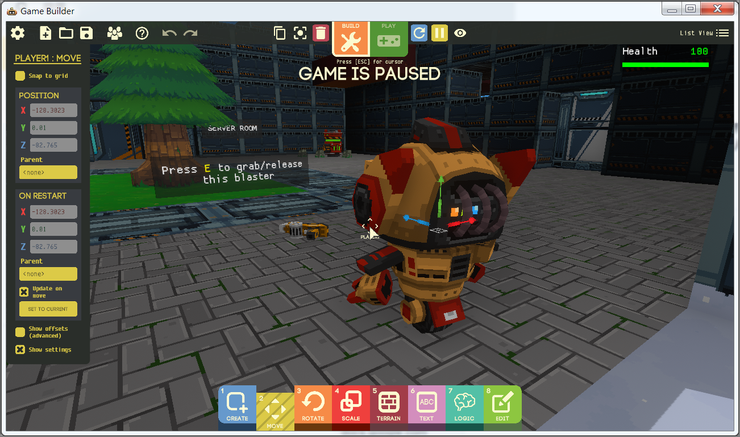

在「Player Button」的屬性設定可看到按「E」就會執行「Grab Item」,而「Click」會執行「Use Held Item」的動作。但這兩個動作並不需要設定什麼屬性:它們只是介面,不同的物件就會有不同的「Grab」表現,會有不同的「Use」結果。

再往旁邊看,應該會看到有一個「GRAB ITEMS」的面板。這裡就是決定在抓取物件時的一些屬性設定。在這裡我們可以決定該物件要距離主角多近,高度為何,最遠主角可以抓得到它等屬性。
(這裡的設計是有點怪。若不能插什麼卡片,只是設定屬性,為何不是把這些屬性放進「Grab Item」裡去設定呢?)
剛剛看的是「Grab」,再來就是看「Use」了。
我們要抓的,要用的是槍,所以接下來就是看槍的「7-LOGIC」:

這裡是說明,你看到的這把槍,是「LaserBlaster」物件的複製品。你可以編輯「LaserBlaster」物件(也就是original指的),也可以切斷連結,成為新物件。
在遊戲設計實務中,我們常常會有同類物件佈署的需求。也就是說你的遊戲世界中,這裡可能有個「吉胖瞄」,那裡也有一個一樣的「吉胖瞄」,你佈署了100個同樣的「吉胖瞄」在場上。若今天「吉胖瞄」都需要變肥,體重變重了,你絕對不會想去找出那100個手工改一次吧?因此我們會希望這100個是來自於同一個來源的複製品,而且只要我修改來源的屬性,這些複製品將馬上同步更新,不用手工改。
切斷連結就是上述設計的反方向了。若今天在景太家中的那隻「吉胖瞄」本來也是複製出來的,但遊戲規格變更,它需要和其他的複製品要有所不同,我們就可以切斷連結後,再做後續處理。
我們現在是要先看「Use」的設計邏輯,因此我們就選「EDIT ORIGINAL」,看一下內容:

這裡面其他的面板應該都沒有放卡片進去,所以可以不用理它們,唯一有卡片的就是「GRABBABLE ITEM」這個面板,也就是在別人的「Use Held Item」動作執行時,我該做什麼事。所以這個邏輯就很直觀了,「槍」這個物件被使用的時候,該做的事情當然就是發射子彈(Fire Projectile)。
「GRABBABLE ITEM」面板主要是決定這把槍被抓著的時候的設定。有蠻多的屬性決定被"拿著"的時候,要不要旋轉,位移有多少,能不能丟掉等細節。

這個面板就是告訴我們在槍”被使用”的時候,我們應該「Fire Projectile」,也就是發射一個投射物。
當我們打開「Fire Projectile」時,我們會看到許多屬性可供設定:

這個遊戲是發射「子彈」。由左圖可看到要發射的會是一個叫「PlayerLaserBolt」這樣的物件。但這物件在哪兒呢?
你真的去場上找一定是找不到的,因為它是不在場上的。說到有沒有在場上,我們可以透過右上角那個「Actors」按鈕來看一下場上有哪些物件:
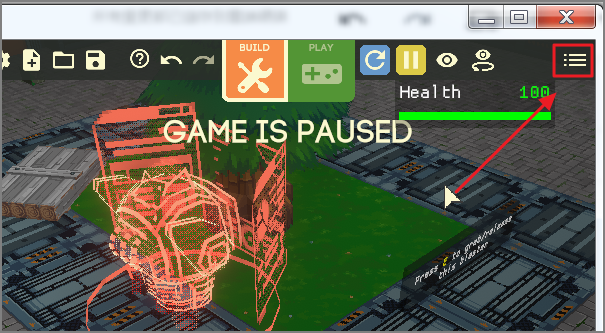
打開列表,再跟剛剛「Fire Projectile」屬性對一下,就會明白我們的槍會發射的,正是不在場上的「PlayerLaserBolt」:

在「ACTORS」列表中,「ONSTAGE」就是會在場上可被看見的,而「OFFSTAGE」通常就是拿來做上述用途的。你可能會問,我用「1-CREATE」創建的物件,它就在場上啦,我又要怎麼讓它「OffStage」呢?這個問題在物件的「8-Edit」中就有得設定了:

還記得在「「Tutorial」攻略」那篇講到的「Hide in play mode」嗎?在下面就會看到另一個設定叫「Offstage」,就是讓你把要拿來創建複製品的模板移出場景用的。

接下來往右邊那道門進去,我們會遭遇到藏在裡面的機器人的攻擊:

哇哦!嚇了一跳,我們趕緊來看看是怎麼回事:

它的設定非常直觀,就是看到物件,追著它打。這裡比較特別的應該是「Fire Projectile At」:

「Fire Projectile At」的「Shoot at who?」屬性,被設定成「Event Causer」了,意思就是說「Sees Actor」事件的觸發者是誰,我就對它開槍。
主動攻擊的部分是這樣,那我們打它的部分呢?這時候就是要看看「HEALTH」面板了:

這裡又是另一種設計了,不過算是比較簡化的設計。這張卡片有兩個區段,一個是「When Damaged」,而另一個是「At Death」,最上面還有一個「StartingHealth」的值。
意思是指:一開始有3格血,被打了但沒死,就做「When Damaged」段的事,被打死了就做「At Death」段的事。
搞清楚設計後,這個邏輯就很簡單了。就像以前任天堂的遊戲一樣,引擎內建了一張「Flash Red」卡讓我們來表示"挨打"的表現,為了怕不夠明顯,我們還加了個「Spawn Particle Effect」卡片上去,讓我們可以播個粒子特效,漂亮一點。
一但被打死了,就得把自己銷毀掉,一樣為了怕不夠明顯,我們也加了個粒子特效,播個聲音上去。
這裡比較有趣的是粒子特效這張卡片:

屬性表中直接就是選取你要播放的粒子特效,列表中有「Explosion」,「Fortain」,「Glow」等項目。還能調整粒子特效的偏移量,旋轉角,縮放比。
但可能有人會問:那這些又是哪兒來的呀?我能客製我想要的粒子特效嗎?
可以的,透過「1-CREDIT」,就可以在CREATION LIBRARY中找到「PARTICLES」:

選了「Particle」後就會進入粒子特效的編輯區,在這裡也可以用來預覽粒子特效的表現效果。

雖然跟正規的粒子特效編輯器比起來,這個可能很陽春,但做為一個小遊戲的編輯器來說,這已經算是很奢侈了。
接下來的關卡設計,就沒有什麼新的部分了,都是之前提過的「Broadcast Message」或是「Send Message」的應用而已。走到最後這台電腦面前就算過關囉:

基本上到這個遊戲都細讀過後,整個開發流程就算熟悉的差不多了。
這個遊戲的所有資源及事件,其實可以透過一開始起點的位置,往後走,就可以看到每個機關的設計是怎麼做的:

哇哦~原來如此,這邊可以給我們看個爽了。
















